PPT怎么压缩大小
PPT能够更直观的表达我们想要表达的内容,因此无论是在工作中的项目还是学习中的竞赛活论文等,很多时候我们都会用到PPT。但是相比于文档形式,PPT占内存确实会比较大一些,这就导致我们在传输的时候很不方便,此时可以通过压缩PPT来实现。不要着急,本文小编带大家了解PPT怎么压缩大小。
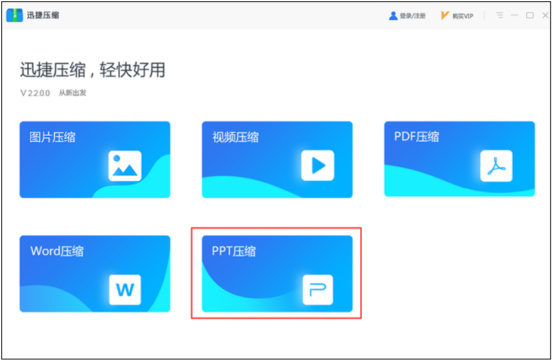
PPT怎么压缩大小呢?
PPT能够更直观的表达我们想要表达的内容,因此无论是在工作中的项目还是学习中的竞赛活论文等,很多时候我们都会用到PPT。但是相比于文档形式,PPT占内存确实会比较大一些,这就导致我们在传输的时候很不方便,此时可以通过压缩PPT来实现。不要着急,本文小编带大家了解PPT怎么压缩大小。
方法一:
1、下载迅捷压缩软件,打开这个压缩器,然后点击“PPT压缩”进入操作界面。
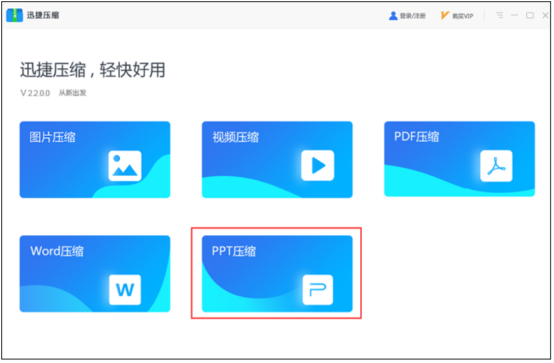
2、然后将PPT文件添加进去,接着在页面中的“通用设置”里选择压缩设置类型,选择文件保存位置。
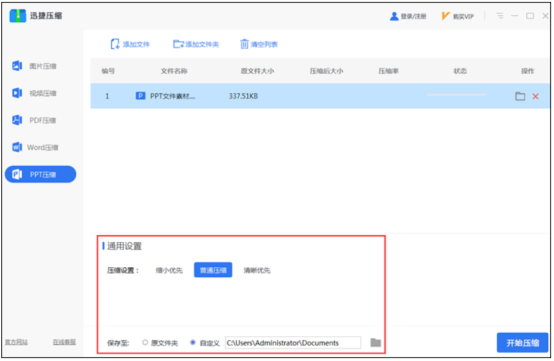
3、完成以上操作之后,点击页面中“开始压缩”就可以了。
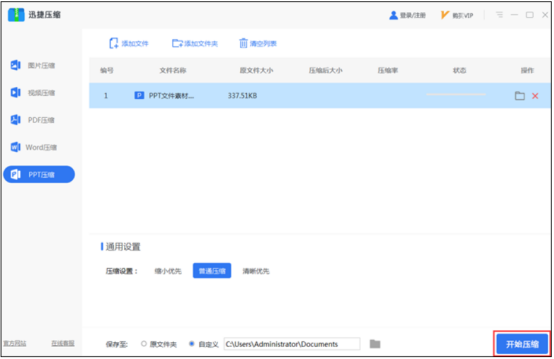
方法二:
1、利用迅捷PDF转换器。打开软件后找到“文档处理”。接着点击其中的“PPT压缩”进入操作界面。
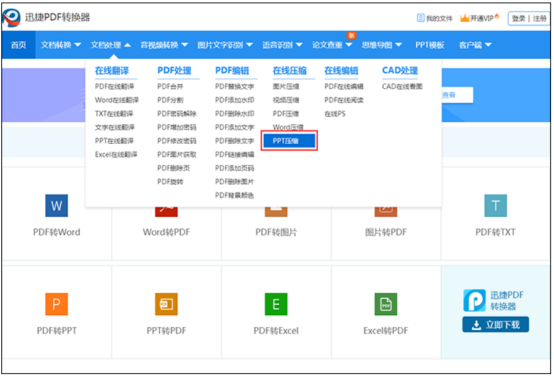
2、然后在页面中的“自定义设置”中设置PPT文件的压缩类型。然后将PPT文件添加进去就可以了。
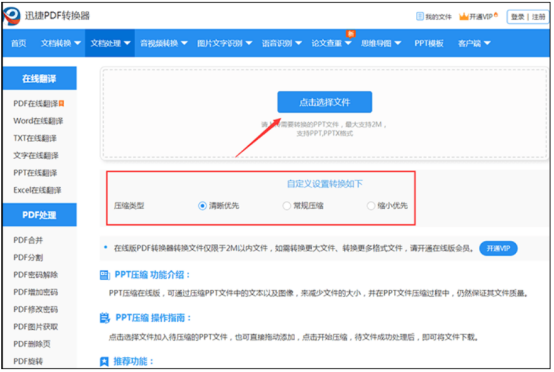
3、完成以上操作之后,点击页面中的“继续添加”可以添加多个PPT文件批量压缩。然后点击“开始压缩”就可以了。
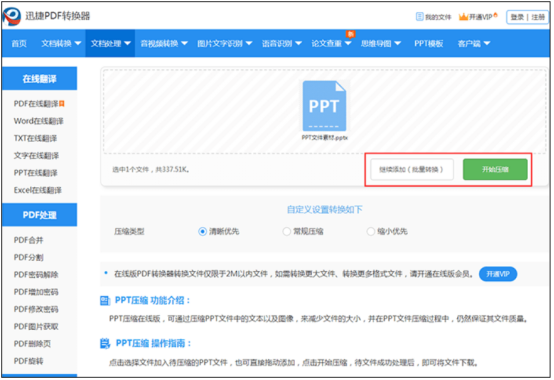
小编总结的上述两种方法都能实现PPT批量压缩,是不是很方便呢?市面上的相关软件有很多,小编认为选择一种自己比较好操作的方法来实现就可以了。最后小编还想强调的是PPT的制作是我们必不可少的一项技能,希望大家都能够掌握好这些技能。
本篇文章使用以下硬件型号:联想小新Air15;系统版本:win10;软件版本:迅捷压缩&迅捷PDF转换器。
PPT怎么压缩大小?
由于ppt里边可以设置各种文件,还有大量的图片设置,就会占用很大的空间,遇到邮箱大小设限的时候,就需要把PPT进行压缩才能传输,接下来我们给大家讲一讲PPT怎么压缩大小。
1、打开ppt软件,然后开启并进入到我们已设计制作好但希望压缩ppt文档大小的幻灯片文件中。
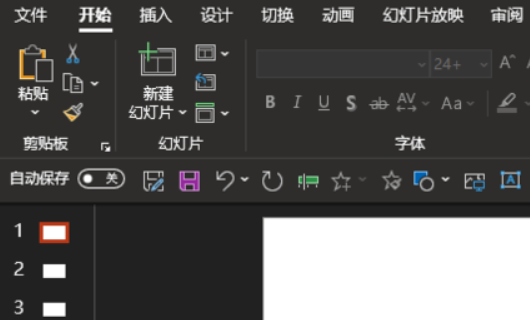
2、进入后,我们点击软件顶部菜单栏中的“文件”菜单选项卡,打开并进入到文件菜单选项中。
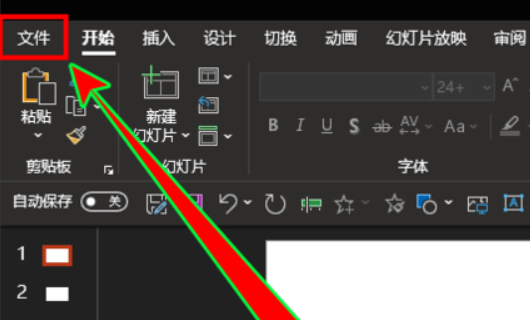
3、在文件菜单选项中,我们选择并点击“另存为”选项,然后选择好文档另存为的保存位置。
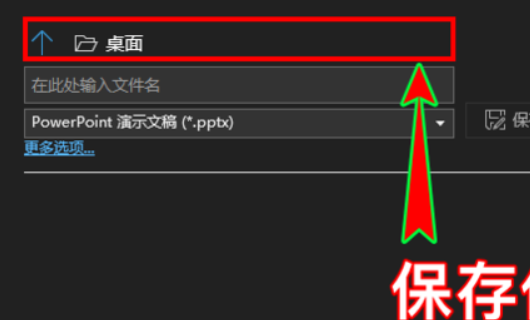
4、选择好保存位置后,我们在“另存为”的弹窗下方找到“工具”选项按钮,点击后面的折叠符号,打开其下拉选项。
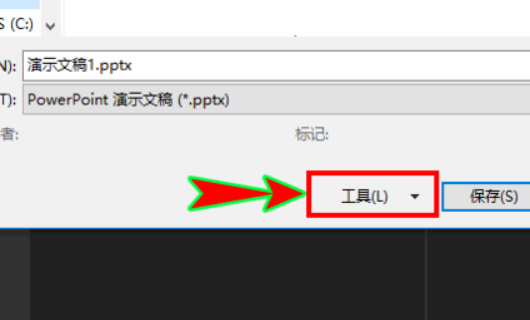
5、在打开的下拉选项中,我们选择“压缩图片”选项,点击后会弹出“压缩图片”的选项弹窗。
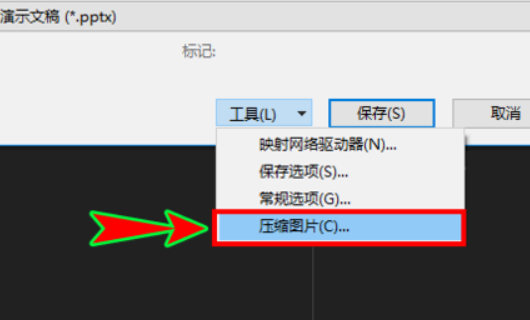
6、在打开的“压缩图片”弹窗中,勾选上“删除图片的剪裁区域”,然后在“分辨率”中选择适合自己的分辨率,分辨率越低压缩的文档大小就越小。
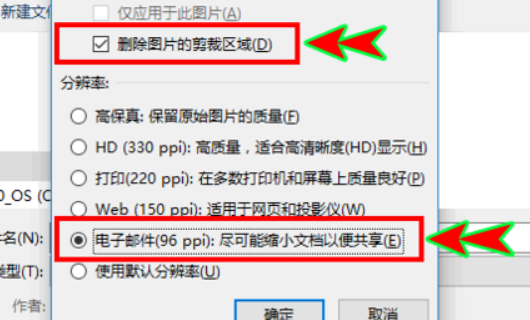
7、最后点击弹窗下方的“确定”按钮,保存好我们的ppt文档,通过对比可以发现压缩后的文档大小与压缩前是明显变小的了。
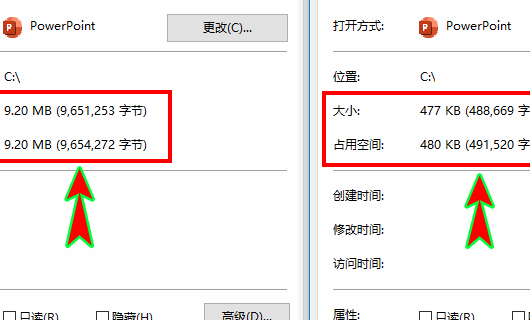
以上就是PPT怎么压缩大小的方法,这是一个工作中经常会用到的方法,还希望大家认真的学习一下,熟练操作办公软件是现代的趋势,小编会给大家带来更多实用的课程。
本篇文章使用以下硬件型号:联想小新Air15;系统版本:win10;软件版本:PPT 2010。

